iOS 26 では「Liquid Glass」デザインや「Apple Intelligence」など多くの新機能が追加されました。
しかし、アップデート直後は「どうやって設定するの?」「どこから使えるの?」と迷う方も多いはず。
この記事では、操作に悩みやすい部分を具体的な手順つきで解説します。
1. Liquid Glass デザインの調整方法
新しい「Liquid Glass」は美しい反面、背景が透けすぎて見づらいと感じる人もいます。
透明度を抑える設定
- 設定アプリを開く
- アクセシビリティ → 表示とテキストサイズ をタップ
- 透明度を下げる をオンにする
これで背景の透過が弱まり、文字やアイコンが読みやすくなります。
ロック画面の時計位置を変更
- ロック画面で画面を長押し
- カスタマイズ をタップ
- 時計をタップして「中央」「上寄せ」「下寄せ」から選択
2. Apple Intelligence の使い方
AI機能は「どこから使えるの?」と分かりにくい場合があります。
リアルタイム翻訳(通話)
- 電話アプリで通話中に画面を表示
- 画面下の翻訳ボタンをタップ
- 「言語を選択」から翻訳したい言語を指定
- 相手の声が自動的に翻訳されて字幕表示される
画面内容のAI認識
- スクリーンショットを撮影
- 左下のサムネイルをタップ
- 共有メニューから「Apple Intelligenceで解析」を選択
- 画面内の文章や物体について質問可能
3. メッセージアプリの「投票機能」
- メッセージアプリを開く
- グループチャットを表示
- 画面下の「+」アイコンをタップ
- 投票を選択し、選択肢を入力
- 送信するとメンバーが投票できる
グループ旅行や飲み会の日程調整に便利です。
4. 未知の発信者スクリーニング(電話)
迷惑電話対策として便利な機能ですが、初期設定ではオフになっています。
- 設定アプリを開く
- 電話 → 未知の発信者をスクリーニング をオン
- 以降、不明番号からの電話は自動的に判別され、画面に「安全性」が表示
5. 音楽アプリの「AutoMix」機能
- ミュージックアプリを開く
- プレイリストを再生
- 再生中画面右上のAutoMix アイコンをタップ
- 曲間が自動でフェードイン・フェードアウトされ、滑らかに再生される
まとめ
iOS 26 は見た目も機能も大幅に進化しましたが、その分「どこに設定があるのか分からない」という声も多いです。
今回紹介した操作方法を押さえておけば、iOS 26 をより快適に使いこなせます。
👉 もしまだアップデートを迷っている方は、対応機種と必要な機能を確認してから導入すると安心です。


コメント